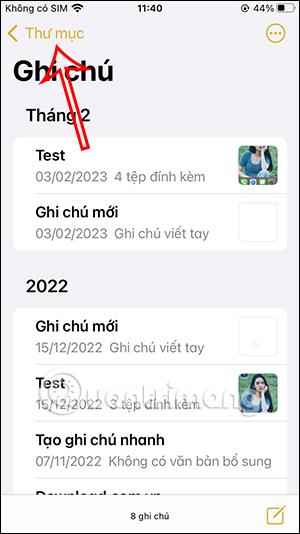Aplikacija Note iPhone ima poleg osnovnih funkcij za pisanje zapiskov tudi številne zanimive možnosti, ki služijo več potrebam uporabnikov, kot je zaklepanje zapiskov iPhone za varno vsebino ali pametne mape. pametno za filtriranje zapiskov s filtrom, ki ga želite hitreje odpri te zapiske. Spodnji članek vas bo vodil, kako uporabljati pametne mape v Note iPhone.
Navodila za uporabo pametne mape Note iPhone
Korak 1:
Na vmesniku za beležke v aplikaciji Note iPhone kliknemo mape za prikaz map v aplikaciji. Zdaj kliknite ikono za ustvarjanje mape v spodnjem levem kotu, da ustvarite novo mapo.


2. korak:
Ta čas prikaže vmesnik za novo ime mape. Vnesite novo ime in nato spodaj kliknite Pretvori v pametno mapo .

3. korak:
Preklopite na nov vmesnik s podprtimi filtri zapiskov. Tukaj kliknete filter zapiskov, ki ga želite uporabiti.

Če na primer uporabite filter Zaklenjeno, boste izbrali polje Vključi za filtriranje vseh zaklenjenih zapiskov v iPhonu. Vsak filter bo imel različna polja. Po nastavitvi kliknite gumb Končano v zgornjem desnem kotu, da shranite.


4. korak:
Uporabili ste torej filter za pametno mapo v aplikaciji Note. Kliknite Končano , da se vrnete na glavni vmesnik.

Novo ustvarjena pametna mapa bo prikazana v vmesniku za zapiske. Vsi ustvarjeni zapiski, ki pripadajo filtru pametne mape, se samodejno premaknejo v to mapo.

5. korak:
Zdaj ustvarjamo zapiske na iPhone kot običajno. Z opombami bo ustvarjanje varnostnega ključa prikazano v pametni mapi, kot je prikazano spodaj.
6. korak:
Pametna mapa lahko združuje veliko različnih filtrov. Na primer, združite filter mape s prilogami, kot je prikazano spodaj.


7. korak:
Med uporabo lahko urejate pametno mapo tako , da kliknete ikono s tremi pikami v zgornjem desnem kotu zaslona, da se prikažejo možnosti, kot je prikazano spodaj.


8. korak:
Če želite izbrisati pametno mapo v aplikaciji Note iPhone , morajo uporabniki samo potegniti mapo v levo v vmesniku za upravljanje map, nato pritisniti ikono za brisanje in se strinjati z brisanjem pametne mape .


Video vadnica o uporabi pametne mape za beležke v iPhonu